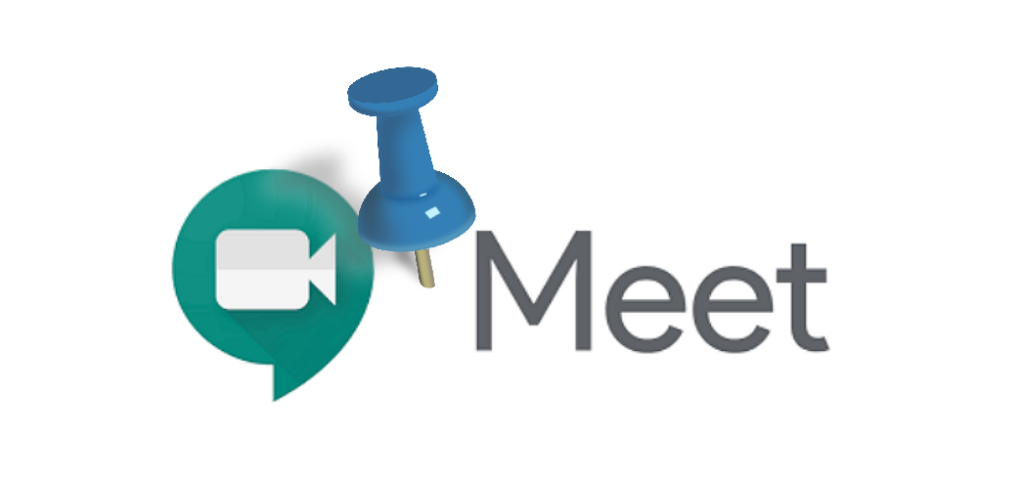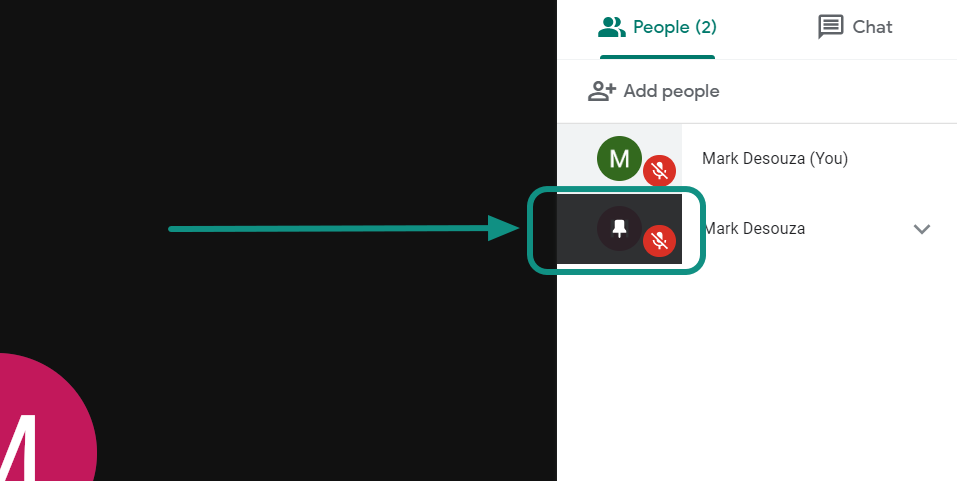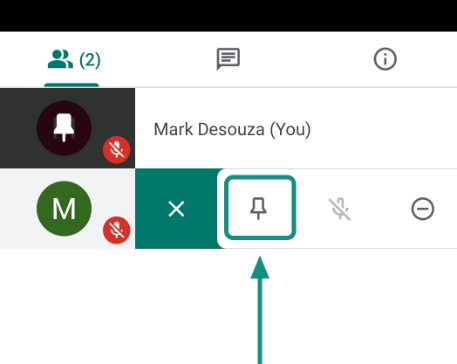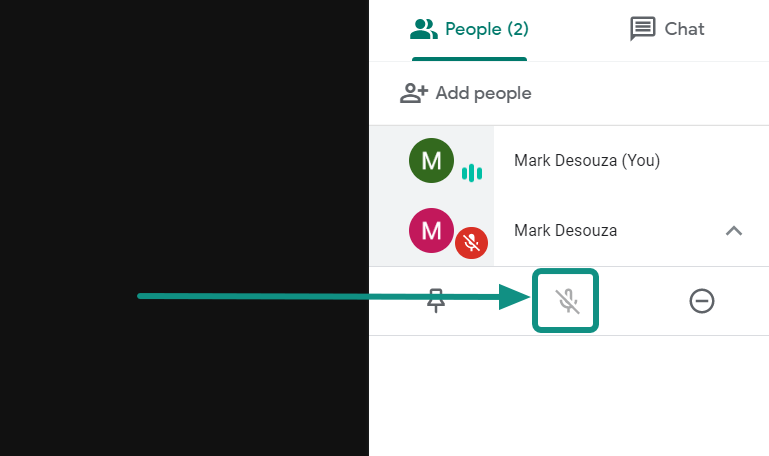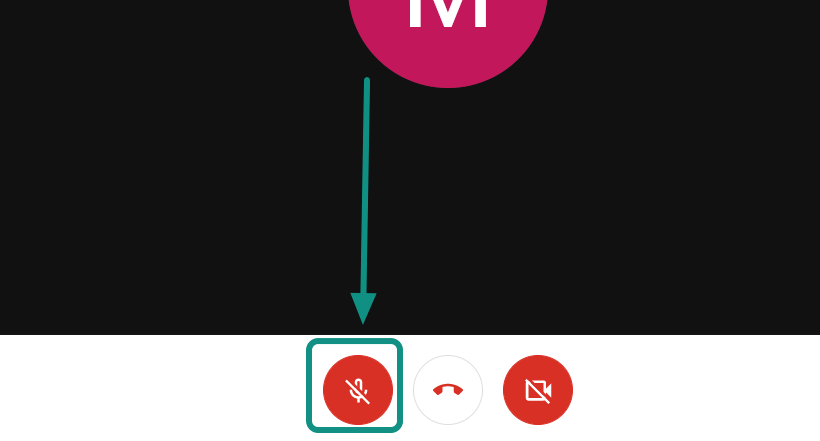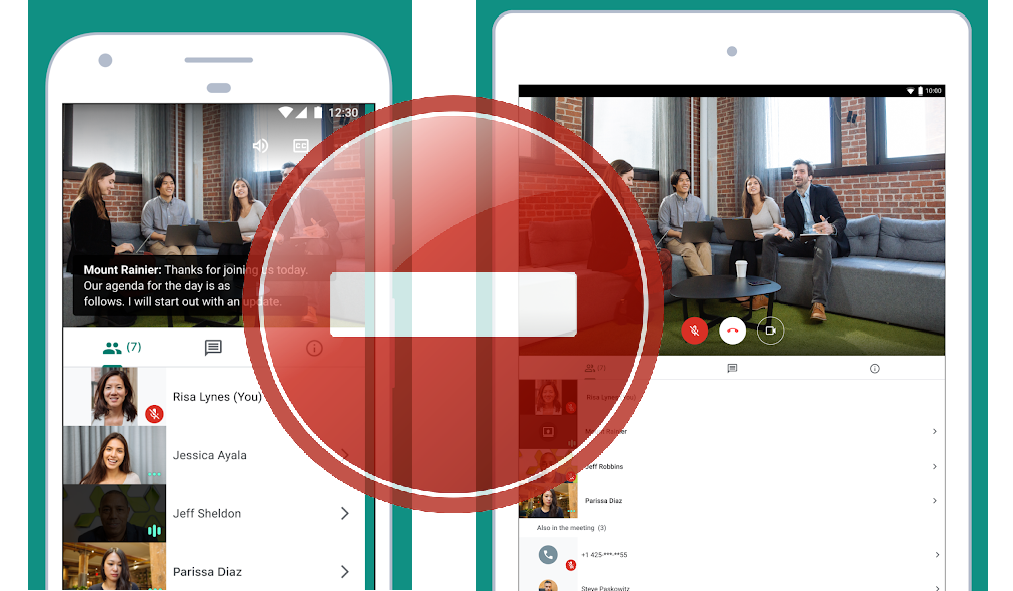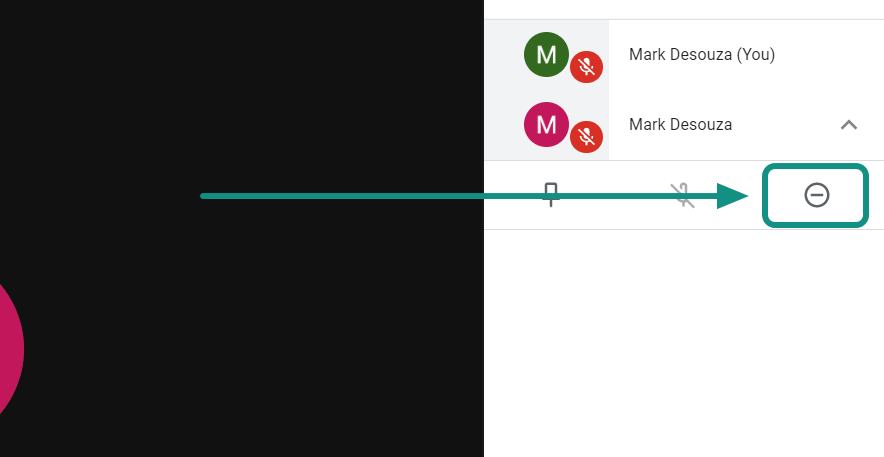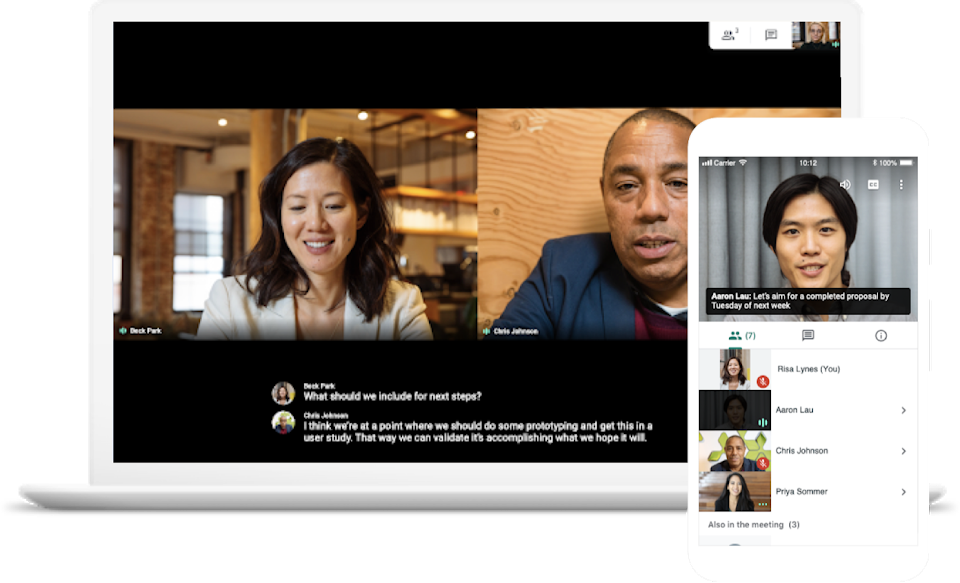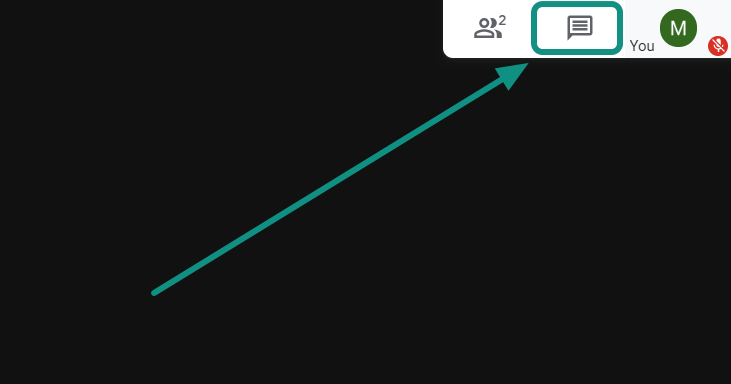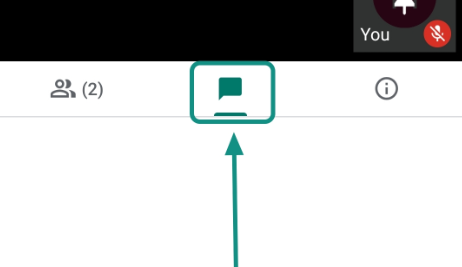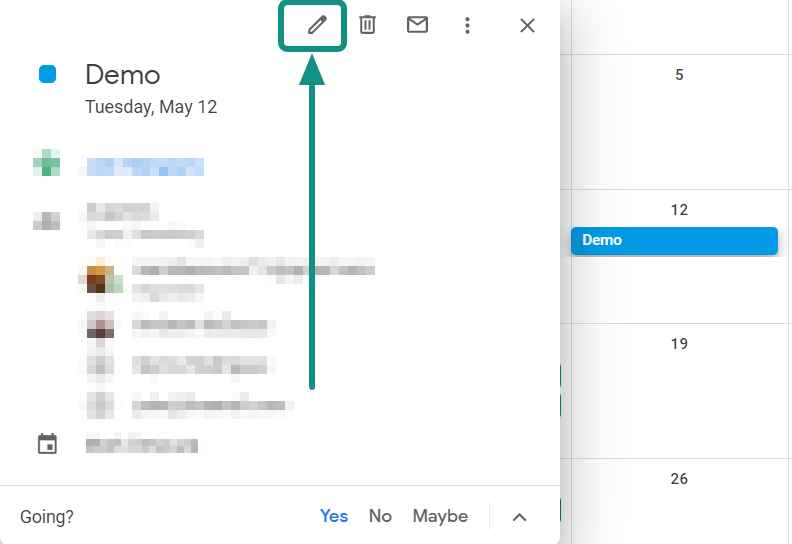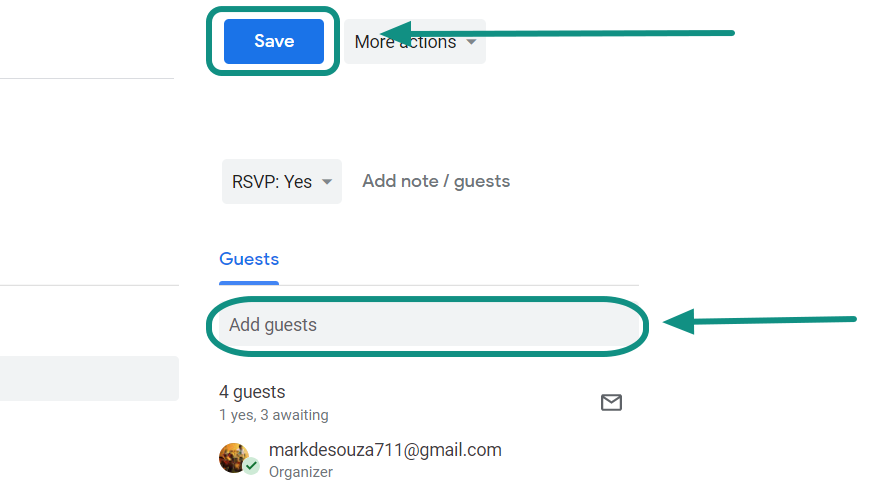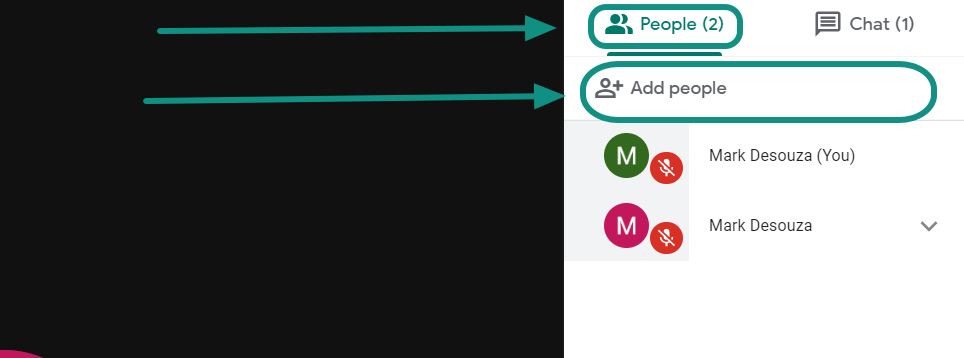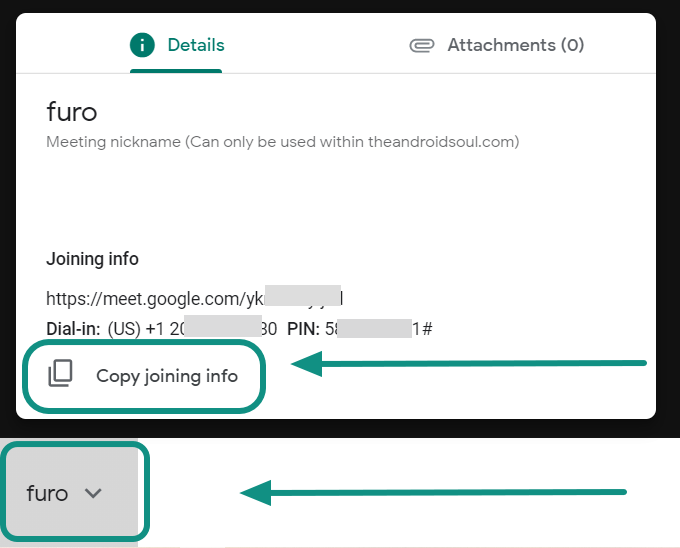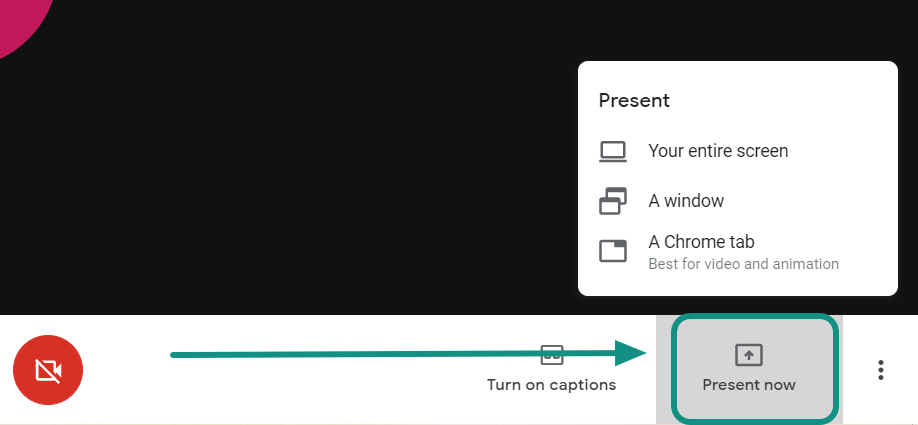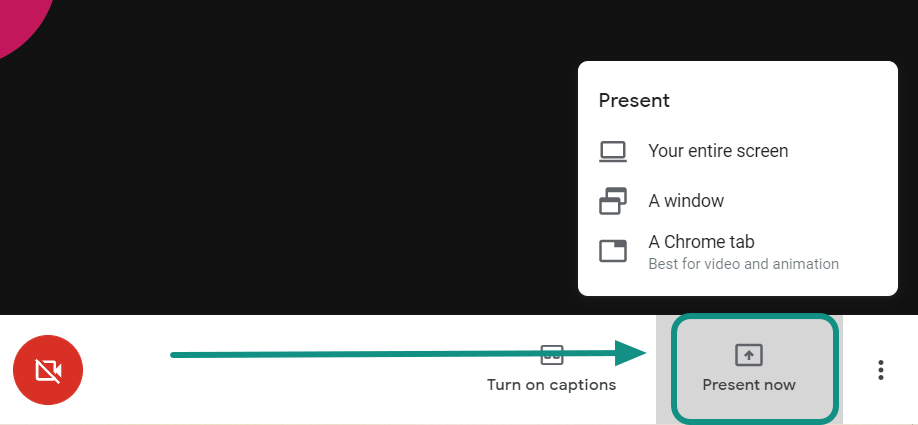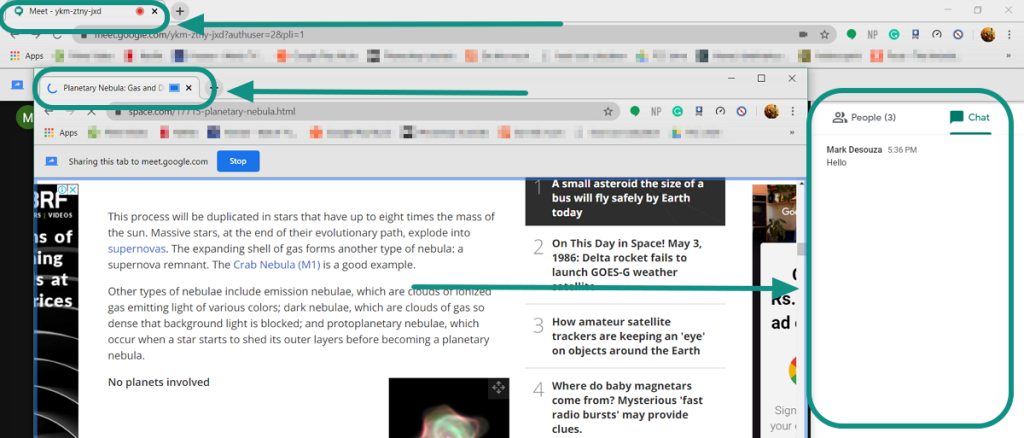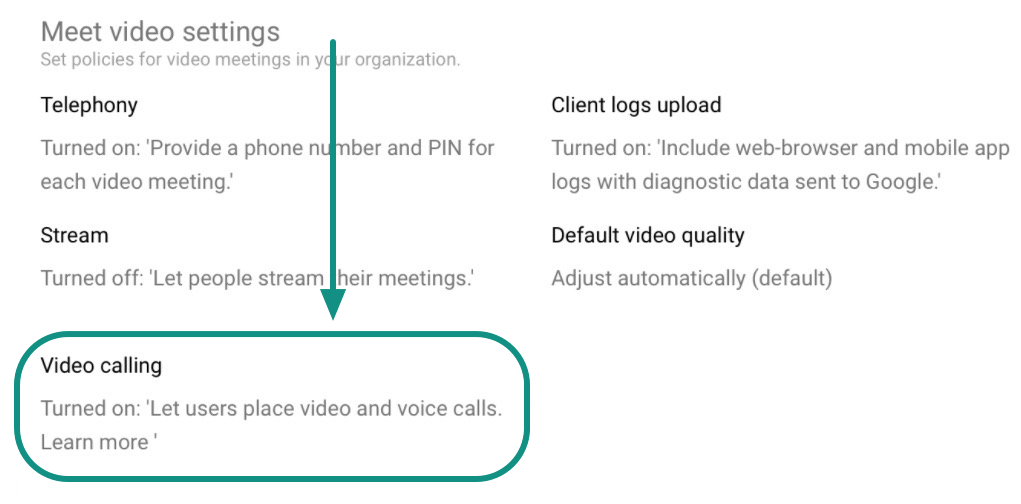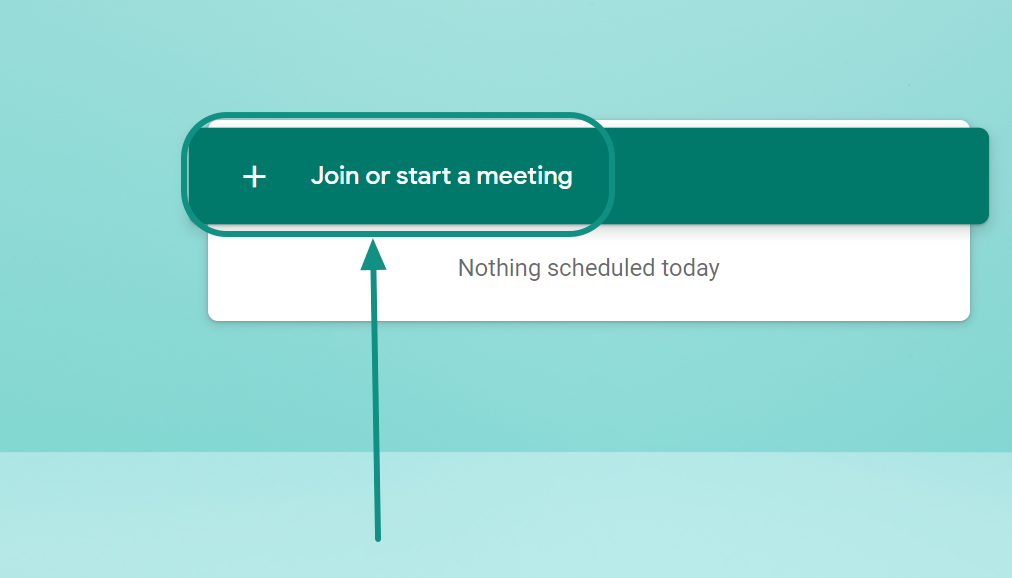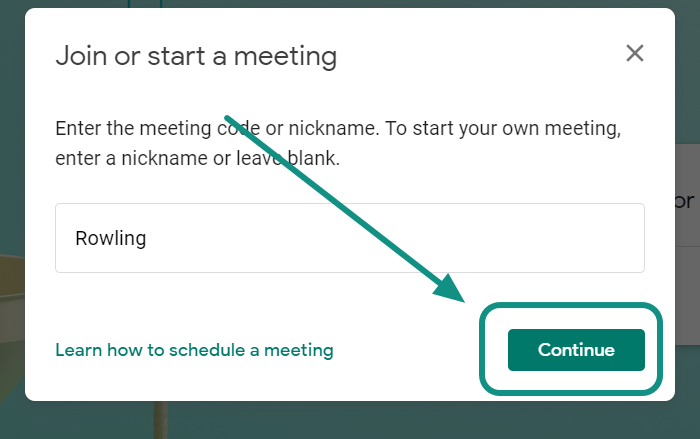Google Meet postaja vse bolj priljubljen, saj nenehno uvaja posodobitve, s katerimi poskuša tekmovati z velikimi aplikacijami za videokonference tistega dne. Z najnovejšo posodobitvijo lahko Google Meet zdaj sprejme do 250 uporabnikov (zahtevan je Enterprise načrt). Google Meet je tudi brezplačen , vendar še ne bomo izvedeli, koliko uporabnikov bo dovoljenih v brezplačni različici in koliko bo trajalo srečanj.
Google Meet je močno tožen tudi zaradi izobraževalnih namenov, kjer je dober nadzor nad udeleženci (študentje, veste!) izjemnega pomena za zaključek uspešnega srečanja. Glede na to so tukaj najboljši nasveti za upravljanje udeležencev Google Meet med sestankom.
► Kako uporabljati Google Meet iz Gmaila
Vsebina
Pripnite udeleženca
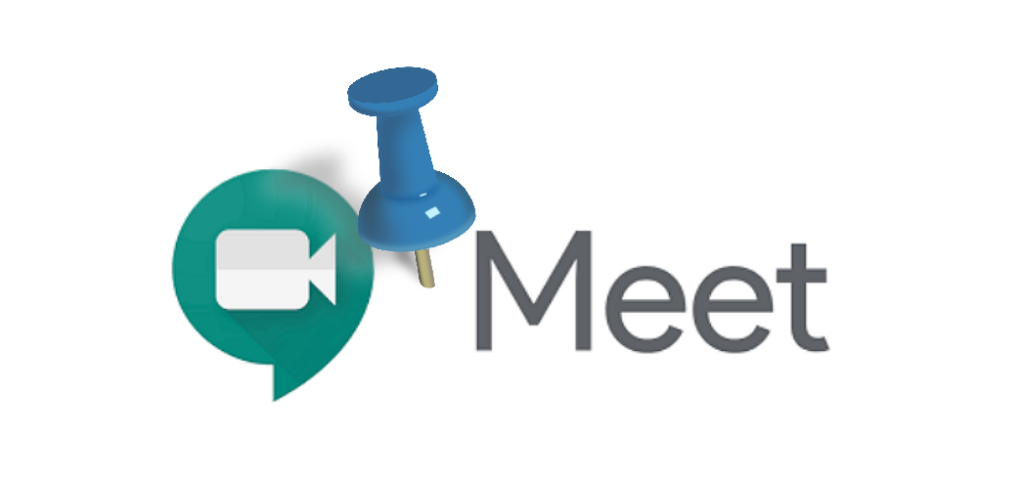
Funkcija žebljičkov v Google Meetu omogoča uporabnikom, da se odločijo, kdo ostane v središču njihovega zaslona in zaseda največ prostora. Google Meet privzeto začne videosestanek v postavitvi »Samodejno«. Ta postavitev omogoča Googlu Meet, da izbere najboljšo možnost za video vir vašega sestanka, odvisno od predstavitev, aktivnih zvočnikov itd.
Če pa želite določenega udeleženca obdržati pripetega na sredino zaslona, ne glede na uporabljeno postavitev, lahko preglasite privzeto in jih 'Pripnite'.
Ko je ta udeleženec pripet, bo ostal označen na sredini zaslona, dokler ga ne odpnete.
Kako pripeti udeleženca
V računalniku : premaknite miškin kazalec nad sličico udeleženca v video viru in kliknite ikono »Pripni«.
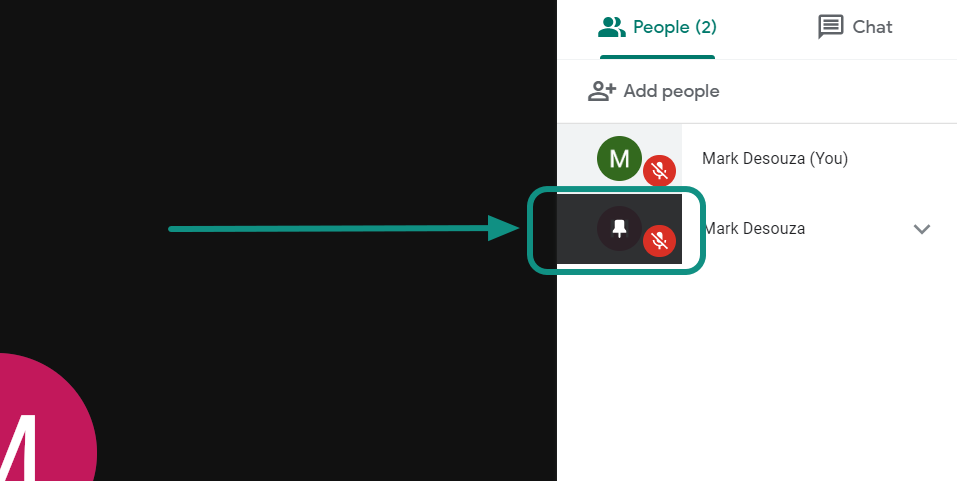
Na telefonu : telefon preklopite vodoravno v ležeči način. Zdaj tapnite sličico udeleženca v video viru in tapnite ikono »Pripni«.
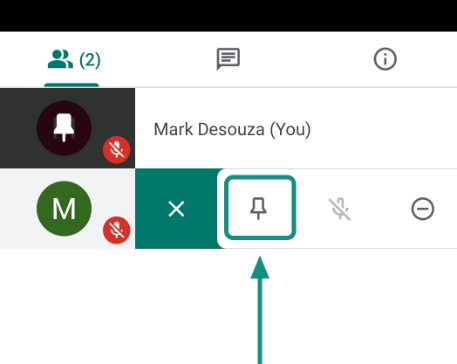
Kako odpeti udeleženca
Ko pripnete udeleženca, boste namesto ikone žebljička dobili tudi ikono za odpenjanje, s katero lahko udeleženca odpnete.
Izklopite in vklopite zvok udeleženca

Gostitelji srečanja lahko med pogovorom izklopijo zvok drugih udeležencev, da ustvarijo boljši pretok. Ko pa so utišani, se morajo udeleženci sami vklopiti. To pomeni, da če vas gostitelj izklopi, vas ne more vklopiti, razen če vklopite sami.
Google navaja, da je to varnostna funkcija, ki je bila vzpostavljena, da prepreči drugim (gostitelju) vklop vašega mikrofona brez vašega dovoljenja. Sledite tem vodniku, če želite izvedeti, kako izklopite zvok udeleženca sestanka Google Meet.
Kako utišati udeleženca (kot gostitelja)
Če ste gostitelj in želite utišati udeleženca ali udeležence, sledite tem navodilom.
1. korak: Kliknite ime udeleženca na filmskem traku poleg video vira.
2. korak: kliknite gumb mikrofona, ki se prikaže poleg njihovega imena. Ko kliknete, se mikrofon obarva siv, kar pomeni, da je udeleženec zdaj izklopljen.
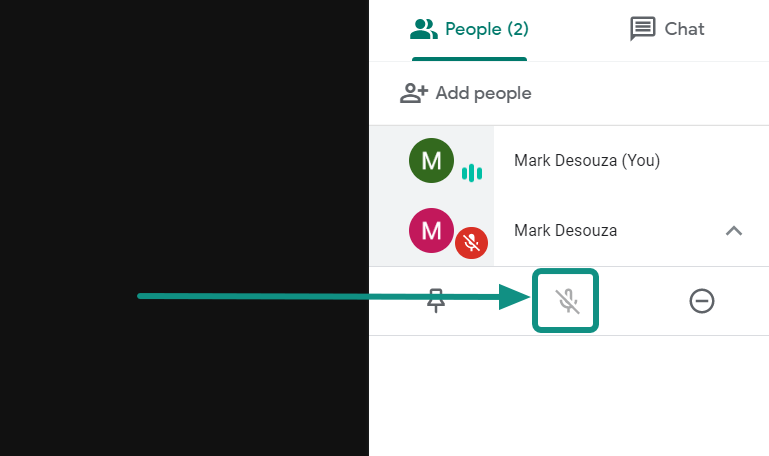
Kako vklopiti zvok udeleženca (kot gostitelja)
Tega ne morete storiti sami zaradi zasebnosti. Samo uporabnik sam lahko sam vklopi zvok. Zato morate udeleženca prositi, da sam vklopi zvok.
Kako se utišati in vklopiti
Kot udeleženec se lahko odločite, ali želite, da je vaš mikrofon aktiven ali ne.
- Če se želite utišati , kliknite gumb mikrofona na dnu video vira. Gumb bo postal rdeč, kar pomeni, da je vaš mikrofon zdaj izklopljen. Če je gumb že rdeč, to pomeni, da vas je gostitelj izklopil.
- Če se želite vklopiti , preprosto znova kliknite rdeči gumb mikrofona. Gumb bo zdaj postal bel.
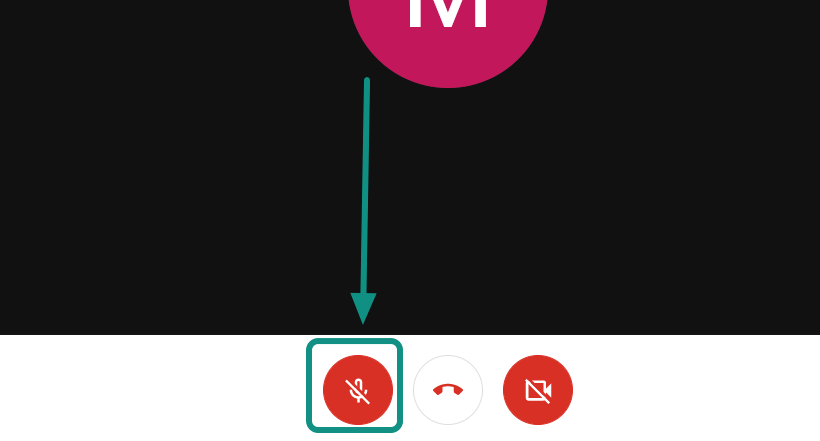
Opomba: Če za klicanje na sestanek uporabljate telefon, lahko na številčnici pokličete *6, da sami izklopite ali vklopite zvok (odvisno od tega, v kakšnem stanju je mikrofon) na sestanku.
Odstranite udeleženca
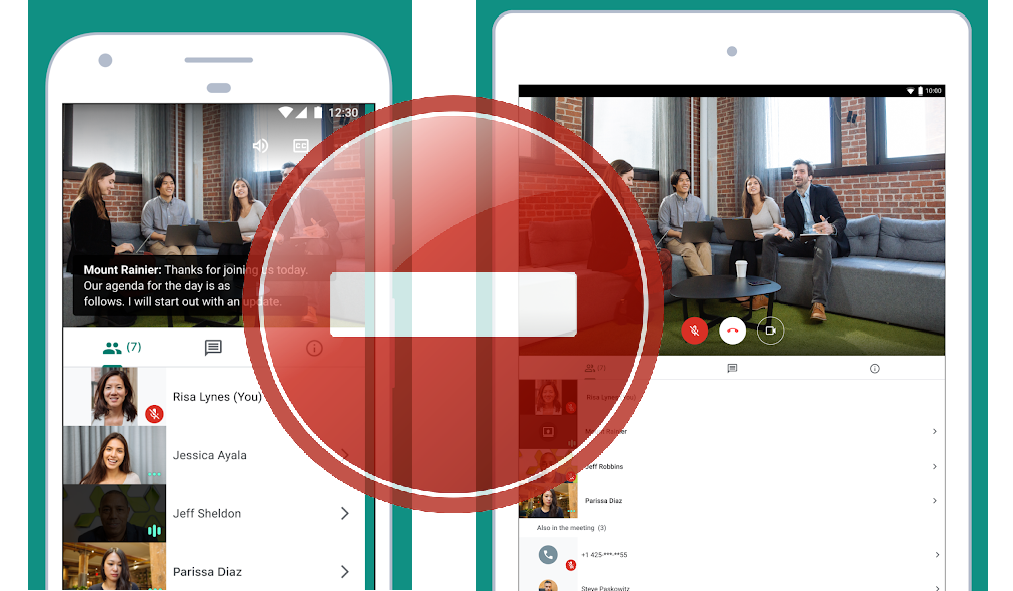
Aprila 2020 je Google Meet uvedel posodobitev, ki je SAMO gostiteljem/gostiteljem sestanka omogočila, da odstranijo druge udeležence, če so to želeli. To je bilo zaradi številnih pritožb glede uporabnikov, ki zlorabljajo funkcijo odstranitve.
Kako odstraniti udeleženca
V računalniku: Če želite odstraniti udeleženca iz sestanka, najprej kliknite gumb »Nazaj«, da se vrnete na zaslon udeleženca. Tukaj premaknite miškin kazalec nad ime udeleženca in kliknite gumb »Odstrani« . 
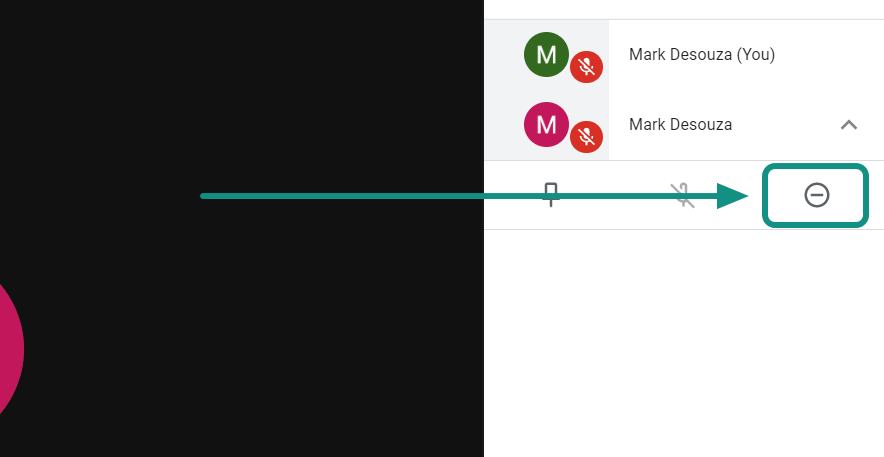
Na pametnem telefonu: izberite udeleženca in tapnite njegovo ime. Tapnite  gumb »Odstrani« .
gumb »Odstrani« .
Ko so odstranjeni, se udeleženci ne morejo znova pridružiti klicu, razen če jih gostitelj/gostitelji iz klica izrecno ne povabijo.
Klepetajte z udeleženci med sestankom
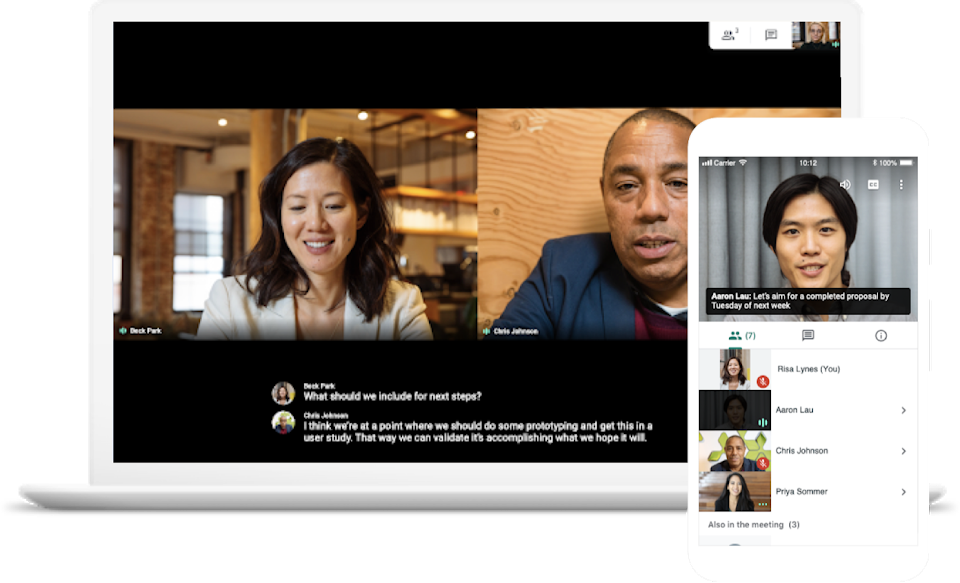
Med video klicem lahko udeleženci pošiljajo sporočila, ki so vidna vsem v klicu. Ta sporočila ostanejo samo za čas klica. Ko se klic konča, se vsa sporočila, poslana med klicem, samodejno izbrišejo. Uporabite funkcijo za pošiljanje sporočil za pošiljanje povezav, Googlovih dokumentov itd.
Kako poslati sporočilo v klepetu
V računalniku: premaknite miškin kazalec nad video vir in kliknite gumb »Klepet« v zgornjem desnem kotu zaslona. To bo odprlo stransko vrstico, kjer si lahko ogledate in pošiljate klepetalna sporočila skupini.
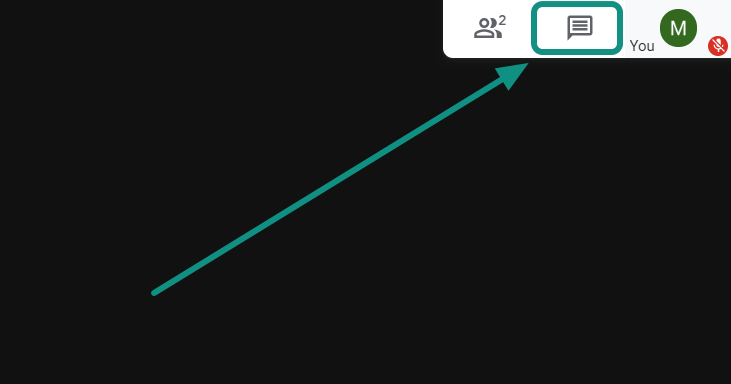
Na pametnem telefonu: tapnite gumb »Klepet« pod video virom, da se prikaže okno za klepet.
Opomba: Udeleženci si ne morejo ogledati sporočil, ki so bila poslana, preden so se pridružili klicu.
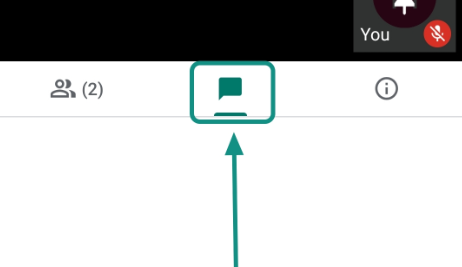
Dodajte udeležence dogodku
Nove udeležence je mogoče dodati v dogodek tudi po tem, ko je bil ustvarjen. Ko boste dodani, boste prejeli možnost pošiljanja povabil novim povabilom. Če se tako odločite, bodo povabila poslana samo takrat dodanim udeležencem, ne celotnemu seznamu. Če želite dodati nove udeležence, sledite spodnjim navodilom.
1. korak: Odprite dogodek v svojem Google Koledarju. Kliknite gumb »Uredi dogodek«.
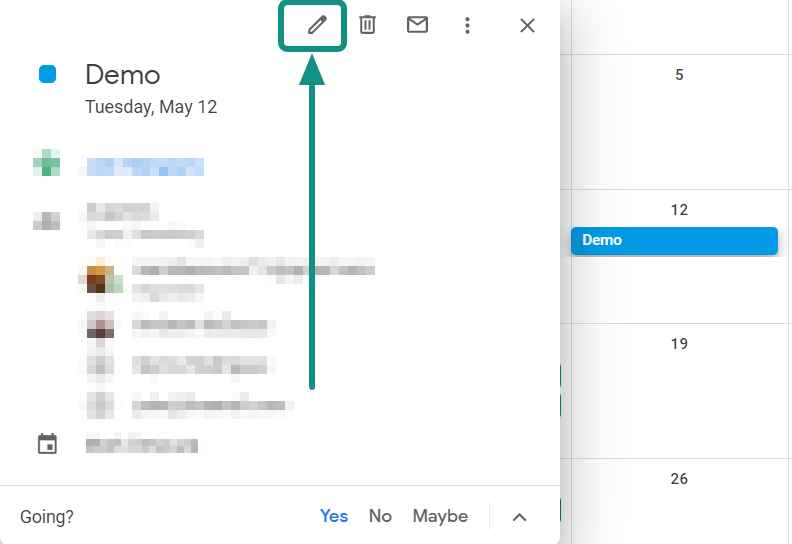
2. korak: Pod zavihkom »Gostje« na levi začnite vnašati imena udeležencev, ki jih želite dodati. Če želite dodati udeleženca z uporabo njihovega e-poštnega ID-ja, preprosto vnesite njegov celoten e-poštni ID in pritisnite »Enter«.
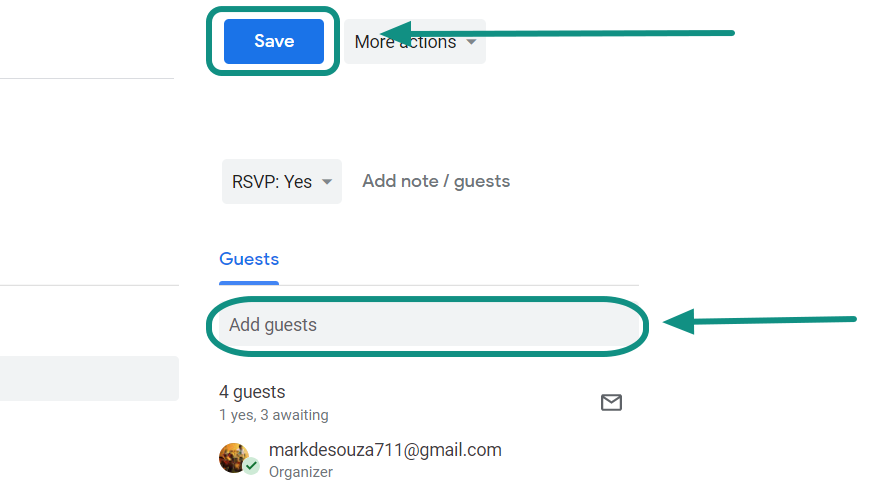
3. korak: kliknite »Shrani«. Zdaj se prikaže pojavno okno z vprašanjem, ali želite poslati vabila novim udeležencem.
Dodajte udeležence tekočemu sestanku
Nove udeležence lahko celo dodate v tekoči sestanek, kar na samem srečanju. Ti udeleženci bodo prejeli povezavo s povabilom, na katero bodo morda kliknili, da bodo preusmerjeni na sestanek.
Sledite spodnjemu vodniku, da dodate nove udeležence sestanku.
1. korak: Kliknite zavihek »Ljudje« v zgornjem desnem kotu zaslona.
2. korak: kliknite »Dodaj osebe« in začnite vnašati ime osebe. Če želite dodati udeleženca z uporabo njihovega e-poštnega ID-ja, preprosto vnesite njegov celoten e-poštni ID in pritisnite »Enter«.
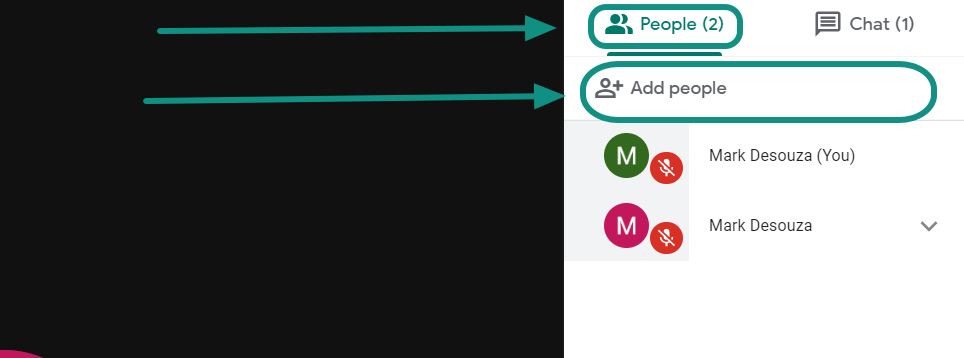
Lahko pa kliknete »vzdevek« srečanja v spodnjem levem kotu zaslona in kliknete »Kopiraj informacije o pridružitvi«. Kopirane podatke prilepite v e-poštno sporočilo in jih pošljite uporabnikom, ki jih želite dodati.
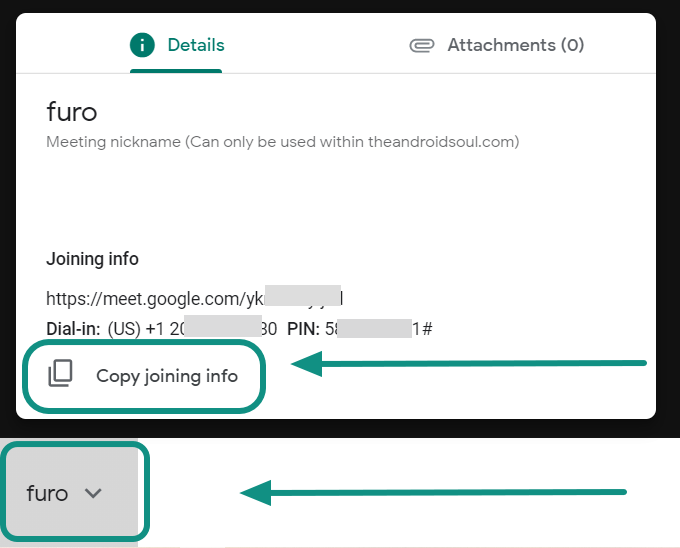
Med predstavitvijo ostanite povezani z udeleženci

Ali ne bi radi pazili na svoje študente, medtem ko predstavljate? Na žalost, ko začnete deliti zaslon, ne morete več gledati udeležencev. Na srečo vam Google Meet omogoča prijavo v več naprav z istimi poverilnicami. Na ta način lahko uporabite eno napravo za predstavitev in drugo za ogled razreda.
Sledite tem preprostemu priročniku, da ga nastavite.
1. korak: Prijavite se in začnite sestanek v napravi 1. Kliknite »Predstavi zdaj« na dnu zaslona in izberite zavihek/okno, ki ga želite predstaviti.
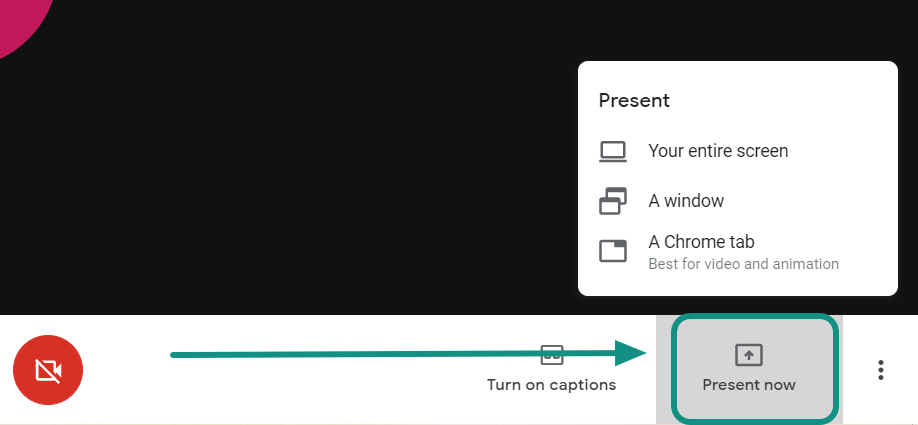
2. korak: z drugo napravo (mobilni telefon, prenosnik, tablični računalnik) se prijavite z lastnimi poverilnicami. Zdaj si lahko ogledate mrežni pogled skupine. Uporabite lahko postavitev ploščic (do 16 udeležencev) ali uporabite neuradno razširitev Google Grid za Chrome, da si ogledate vse uporabnike.
► Kako rešiti težavo, da Google Meet Grid View ne deluje
Ustvarite organizacijske enote (OU)

Organizacijske enote pomagajo pri dodeljevanju različnih privilegijev različnim uporabnikom. To pride prav, ko želite omejiti uporabnike, ki lahko ustvarjajo sestanke, izklopijo zvok drugih itd.
Za ustvarjanje in urejanje organizacijskih enot so potrebne skrbniške pravice. Če želite ustvariti novo organizacijsko enoto, sledite spodnjim korakom.
1. korak: Prijavite se v Google Admin Console s svojimi poverilnicami.
2. korak: Izberite gumb »Nastavitve« in kliknite Imenik > Organizacijska enota.
3. korak: Kliknite mali znak +, da dodate novo organizacijsko enoto. Poimenujte enoto in kliknite »Ustvari«.
Kako uporabnikom določiti OU
Zdaj, ko imate organizacijske enote, morate v enoto dodati uporabnike. Vsi uporabniki, dodani v določeno enoto, bodo imeli enake privilegije. Če želite dodati uporabnike v novo organizacijsko enoto, sledite spodnjim korakom.
1. korak: Prijavite se v Google Admin Console s svojimi poverilnicami.
2. korak: Pojdite na zavihek »Uporabniki« in izberite uporabnike, ki jih želite dodati v novo organizacijsko enoto. Ko izberete, kliknite »Več« na vrhu strani in nato »Spremeni organizacijsko enoto«.
3. korak: Izberite OU, ki ste ga ustvarili, in pritisnite »Spremeni«.
Med predstavljanjem pazite na svoje klepete

Ko nameravate predstaviti na sestanku Google Meet, imate možnost skupne rabe celotnega zaslona, določenega zavihka brskalnika ali določenega okna. Ko se deljenje zaslona začne, se v video viru posodobi samo izbrani zavihek/okno. To pomeni, da če želite prebrati zavihek klepetov, morate še naprej preklapljati med zavihki. Na srečo obstaja popravek!
Sledite tem preprostemu vodniku, da boste med predstavitvijo spremljali svoje klepete.
1. korak: pri predstavitvi ne delite celotnega zaslona. Če izberete zavihek brskalnika ali okno, imate več nadzora nad vašo zasebnostjo.
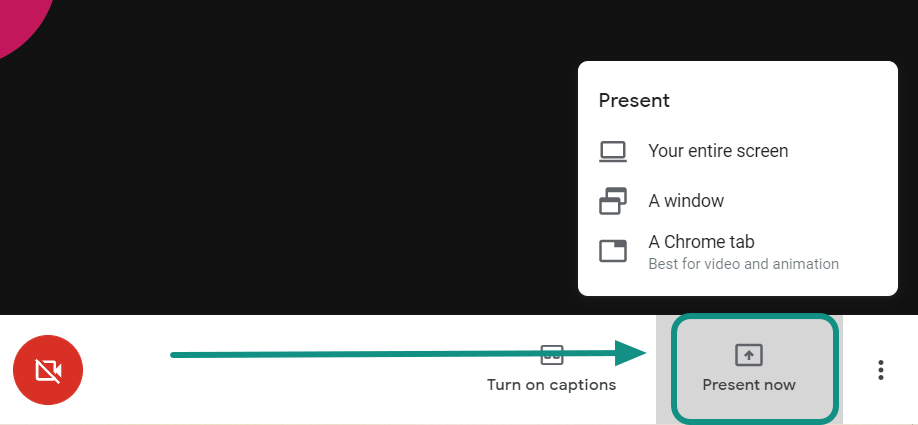
2. korak: Če uporabljate okensko aplikacijo, zmanjšajte aplikacijo, tako da se prilega oknu Google Meet, ne da bi pokrila stolpec za klepet.
Podobno, če delite zavihek v spletnem brskalniku, najprej ločite zavihek od novega okenskega brskalnika. Zdaj zmanjšajte obseg brskalnika, tako da se prilega oknu Google Meet, ne da bi prekril stolpec za klepet.
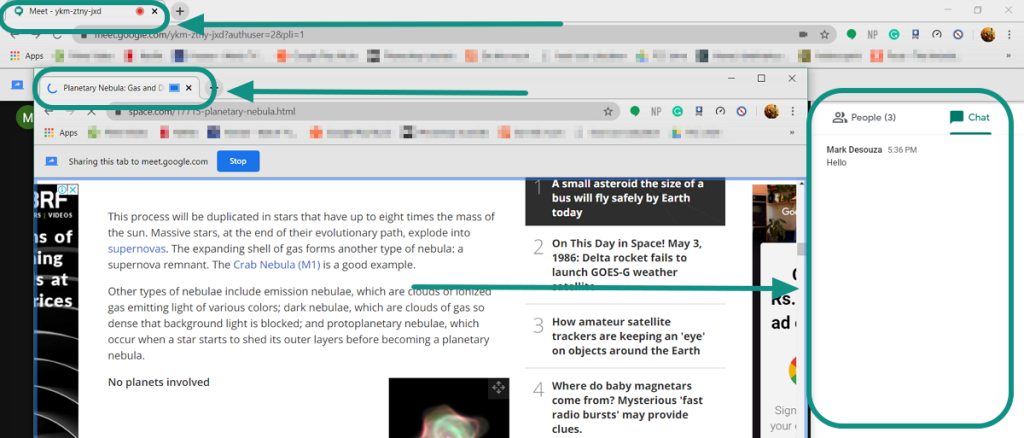
Zdaj lahko predstavljate in spremljate svojo stolpnico za klepet za vprašanja in druge razprave.
Preprečite udeležencem ustvarjanje sestanka brez vas
Kot gostitelj, ko zapustite sestanek, lahko uporabniki še vedno ostanejo v sestanku. Če prave nastavitve niso na mestu, lahko celo ponovno uporabijo staro sejno sobo brez vas.
To je problem z izobraževalnimi računi, saj učitelji ne bi želeli, da bi učenci uporabljali sobo z njimi v njej. Prva stvar, ki jo je treba narediti, je ustvariti ločene organizacijske enote za učitelje in študente.
1. korak: Sledite zgornjim navodilom za ustvarjanje novih organizacijskih enot.
2. korak: Ko so ustvarjeni, ločite študente in učitelje v 2 OU.
3. korak: V skrbniški konzoli Meet izberite »OU študentov« in pojdite na »Nastavitve videa Meet«. Izklopite možnost »Video klic« na dnu.
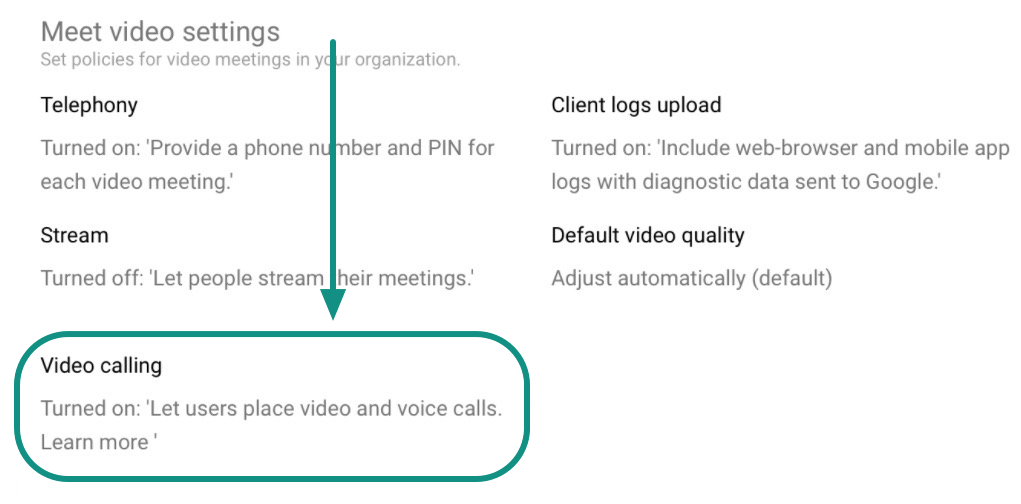
Učenci se bodo še vedno lahko pridružili videoklicem srečanja, vendar jih ne bodo mogli ustvariti. Prav tako, ko vsi zapustijo sobo, bo soba potekla in je ni mogoče ponovno uporabiti.
Preprečite, da bi se udeleženci ponovno pridružili sestanku, ko ga zapustite
To je še ena težava, s katero se soočajo uporabniki. Google Meet omogoča uporabnikom, da ostanejo na sestanku tudi potem, ko ga gostitelj zapusti. To je odvisno od tega, kako je bilo srečanje ustvarjeno.
Ko začnete sestanek, imate možnost dodati vzdevek. Če ne dodate vzdevka in preprosto kliknete »Nadaljuj«, bo Google Meet vašemu sestanku samodejno dodelil kodo PIN. Ta PIN ne poteče, ko zapustite sestanek.
Sledite tem preprostemu vodniku, da nastavite sestanek, ki poteče, ko gostitelj odide.
1. korak: Prijavite se v Google Meet in kliknite »Pridruži se ali ustvari sestanek«.
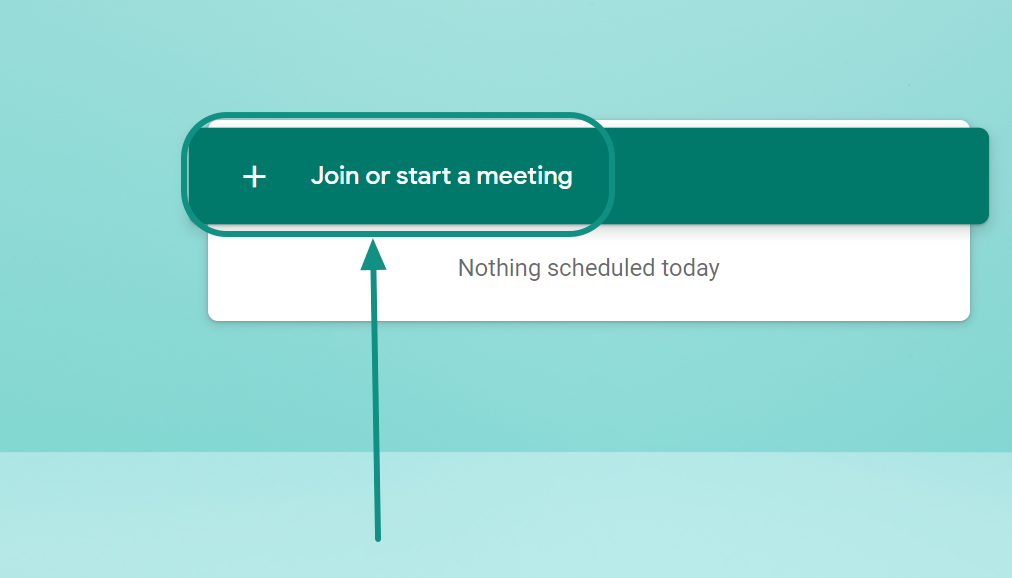
2. korak: sestanku dodajte vzdevek in pritisnite »Nadaljuj«.
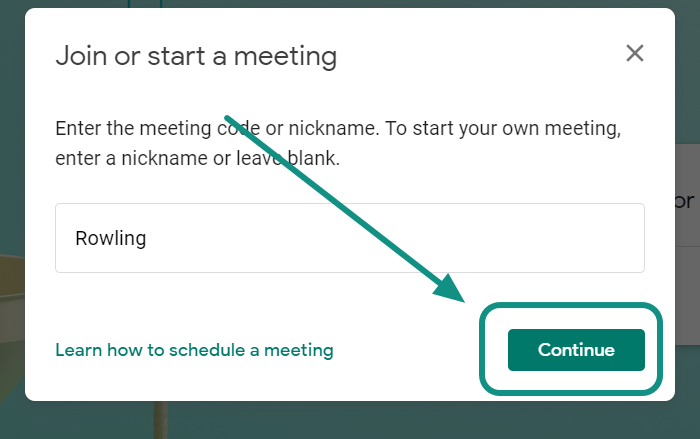
3. korak: pošljite ta vzdevek udeležencem. Za vstop na sestanek morajo vnesti samo vzdevek.
Zdaj, ko zapustite sestanek, vzdevek poteče in sestanek se konča z vami.
Dovoli interoperabilnost

Google Meet podpira interoperabilnost z drugimi videokonferenčnimi sistemi tretjih oseb, kot so Cisco, Polycom, Lifesize, Sony, Skype for Business itd., tako da uporabnikom iz teh storitev omogoča, da se pridružijo videosestanku Meet. Funkcija interoperabilnosti od uporabnikov zahteva, da prenesejo in nastavijo prehod Pexip Infinity .
Za celoten seznam združljivih aplikacij in naprav tretjih oseb obiščite spletno mesto Pexip.com . Pexip deluje kot prehod, ki uporabnikom omogoča klicanje na sestanek Google Meet brez uporabe odjemalca Google Meet.
Če želite prenesti in izvedeti, kako nastaviti Pexip, si oglejte spodnjo povezavo.
► Nastavite interoperabilnost v Googlu Meet
Čeprav je to še daleč od prilagodljivosti drugih aplikacij za videokonference, kot je Zoom, je dobrodošel korak v pravo smer. Google navaja, da se trudi izboljšati izkušnjo Gsuite for Education računov. Upamo, da bomo tudi na poslovnih računih videli veliko več truda.
Ste poskusili katerega od teh nasvetov? Ali imate svoje nasvete? Sporočite nam v spodnjih komentarjih.